Использование плагина Jetpay для CMS «1С-Битрикс»
В этом разделе описана работа с плагином Jetpay версии 2.0. Этот плагин позволяет использовать платежные решения JetPay на сайтах, созданных на базе CMS «1С-Битрикс» в редакциях «Малый бизнес», «Бизнес» и «Энтерпрайз».
Схема работы
Взаимодействие с платежной платформой JetPay осуществляется через платежную страницу.
Рис.: Схема проведения платежа с использованием плагина
Запросы на открытие платежной страницы формируются автоматически (средствам плагина), когда пользователь выбирает для оплаты заказа метод Jetpay.
Если по какой-либо причине платеж не прошел, у пользователя есть возможность повторно ввести данные на платежной странице.
По результатам проведения платежей на сайт мерчанта в «1С-Битрикс» отправляются оповещения, которые автоматически обрабатываются плагином. В соответствии с результатом платежа плагин изменяет статус заказа в «1С-Битрикс». Соответствие результатов платежей и статусов заказов настраивается в параметрах CMS «1С-Битрикс».
Плагин также поддерживает обратную логику: при изменении статуса заказа в «1С-Битрикс» выполняются соответствующие действия в платежной платформе. В рамках двухстадийной оплаты платежи в статусе awaiting capture автоматически оплачиваются, когда заказ в «1С-Битрикс» переводится в статус Подтверждение оплаты. Аналогично, в процессе двухстадийной оплаты платежи в статусе awaiting capture автоматически отклоняются, когда заказ в «1С-Битрикс» переводится в статус Отмена оплаты.
Подключение
Установка плагина
- Загрузите архив с плагином Jetpay здесь.
- Откройте CMS «1С-Битрикс».
- Откройте папку с подключаемыми модулями «1С-Битрикс».
Для этого перейдите на вкладку Контент, затем перейдите в раздел и щелкните папку .
- Добавьте папку
jetpayв папкуbitrix/modules.Для этого последовательно щелкните , после чего откроется следующая страница:
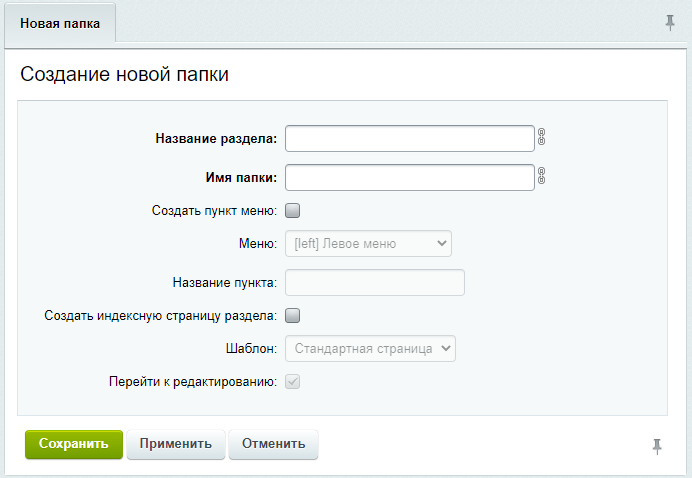
На этой странице введите имя папки —
jetpay— в поля Название раздела и Имя папки и убедитесь, что флажок Создать индексную страницу раздела снят. Подтвердите создание папки щелчком кнопки Сохранить. - Извлеките содержимое архива с плагином в папку
bitrix/modules/jetpayв следующей последовательности:- Щелкните папку
jetpay - Щелкните кнопку Загрузить файл.
- На открывшейся странице щелкните Добавить файл.
- Выберите архив с плагином в файловой системе и щелкните кнопку Сохранить.
- Щелкните загруженный архив правой кнопкой и выберите Распаковать.
- В появившемся модальном окне щелкните Распаковать.
Убедитесь, что структура папок и файлов после распаковки архива выглядит так:
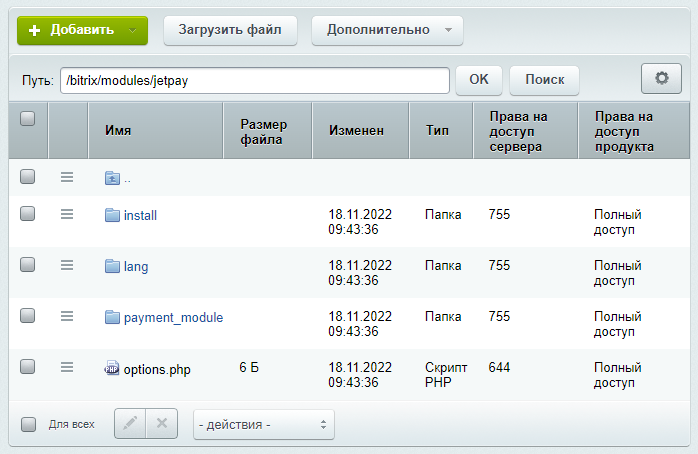
Если структура отличается, перенесите распакованные файлы и папки в папку
/bitrix/modules/jetpay. - Щелкните папку
- Подключите установленный плагин.
Для этого перейдите на вкладку Настройки, затем перейдите в раздел и щелкните Установить в строке с модулем Jetpay.
После установки плагина его статус должен измениться на Установлен.
Создание платежного обработчика
- Создайте новый платежный обработчик:
Откройте вкладку Магазин, перейдите в раздел и щелкните Добавить платежную систему.
- Настройте отображение платежного обработчика, заполнив следующие поля:
- Обработчик — выберите
Jetpayиз выпадающего списка. - Название — название, которое будет отображаться пользователю при открытии платежной страницы.
- Описание — описание платежного обработчика, необязательное поле.
При необходимости загрузите логотип платежного обработчика, который будет отображаться пользователю при открытии платежной страницы.
- Обработчик — выберите
- Настройте работу платежного обработчика, заполнив следующие поля:
- ID проекта — идентификатор проекта, полученный от JetPay при интеграции;
- Секретная соль проекта — значение параметра secret_key, полученного от JetPay при интеграции;
- Язык платежного терминала — код языка в соответствии с ISO 639-1 alpha-2. Если оставить это поле пустым, язык будет определяться автоматически по IP-адресу устройства пользователя;
- Дополнительные параметры — дополнительные параметры в соответствии с Payment Page API. При указании двух или более параметров используйте "&" в качестве разделителя. Подробнее о возможных параметрах Payment Page см. Параметры открытия платежной страницы Payment Page;
- Тестовый режим — поле определяет возможность проведения тестовых платежей. Возможные значения:
ДаиНет. Если оставить это поле пустым, тестовый режим не будет задействован; - Модальное окно — поле позволяет задать, нужно ли открыть платежную форму в модальном окне. Если оставить это поле пустым, платежная форма будет открываться в режиме iframe.
- Отображать страницу выбора способа оплаты — позволяет определить, нужно ли отображать страницу с выбором платежного метода. Если оставить это поле пустым, пользователю будет предложено оплатить с использованием платежной карты;
- Передавать идентификатор покупателя — флажок, который определяет, будет ли плагин передавать в запросе на проведение платежа идентификатор пользователя. Для корректной работы плагина этот флажок надо установить;Прим.: Если платеж инициируется неавторизованным пользователем, то идентификатор пользователя в запросе не передается.
- Настройте поля в разделе Status. Поля в этом разделе определяют, как должен меняться статус заказа в «1С-Битрикс» при изменении статуса платежа в JetPay.
- Статус "Оплачен" — в этом поле выберите статус, который должен автоматически присваиваться заказу после подтверждения оплаты, например Оплачен.
Иначе говоря, когда платеж перейдет в статус
success, статус заказа в «1С-Битрикс» изменится на тот, который указан в этом поле. Параметр применяется в одностадийной оплате. - Статус авторизованного платежа (двухстадийные платежи) — в этом поле выберите статус, который должен автоматически присваиваться заказу после подтверждения блокировки средств в рамках двухстадийной оплаты, например Авторизован.
Когда платеж перейдет в статус
awaiting capture, статус заказа в «1С-Битрикс» изменится на тот, который выбран в этом поле. Параметр применяется в двухстадийной оплате. - Статус подтверждения авторизации платежа (двухстадийные платежи) — в этом поле выберите статус, который должен автоматически присваиваться заказу после подтверждения списания средств в рамках двухстадийной оплаты, например Оплата подтверждена.
Когда платеж перейдет в статус
success, статус заказа в «1С-Битрикс» изменится на тот, который выбран в этом поле. Параметр применяется в двухстадийной оплате. - Статус отмена авторизованного платежа (двухстадийные платежи) — в этом поле выберите статус, который должен автоматически присваиваться заказу после отмены блокировки средств в рамках двухстадийной оплаты, например Оплата отменена.
Когда платеж перейдет в статус
canceled, статус заказа в «1С-Битрикс» изменится на тот, который выбран в этом поле. Параметр применяется в двухстадийной оплате. - Статус ошибки платежа — в этом поле выберите статус, который должен автоматически присваиваться заказу в случае отмены платежа из-за ошибки, например Ошибка оплаты.
Когда платеж перейдет в статус internal_error или external_error, статус заказа в «1С-Битрикс» изменится на тот, который выбран в этом поле. Параметр применяется в двухстадийной оплате.
- Статус "Оплачен" — в этом поле выберите статус, который должен автоматически присваиваться заказу после подтверждения оплаты, например Оплачен.
- Щелкните Сохранить.
Настройка приема оповещений
Автоматическое изменение платежного статуса заказа обеспечивается с помощью приема оповещений от JetPay.
Чтобы обеспечить прием оповещений:
- Откройте вкладку Контент и перейдите в раздел .
- Создайте файл приемщика оповещений.
Для этого последовательно щелкните .
Откроется страница создания файла.
На этой странице в поле Имя файла введите
jetpay.php, а в текстовом поле введите следующий программный код:<?php require($_SERVER["DOCUMENT_ROOT"] . "/bitrix/modules/main/include/prolog_before.php"); $APPLICATION->IncludeComponent( "bitrix:sale.order.payment.receive", "", Array( "PAY_SYSTEM_ID" => "22", "PAY_SYSTEM_ID_NEW" => "22" ) ); require($_SERVER["DOCUMENT_ROOT"] . "/bitrix/modules/main/include/epilog_after.php"); ?>
В параметрах
PAY_SYSTEM_IDиPAY_SYSTEM_ID_NEWукажите значение идентификатора платежной системы JetPay, который можно найти на вкладке в столбце ID. - Сообщите службе технической поддержки JetPay URL-адрес для приема оповещений.
Если файл
jetpay.phpрасположен в корневом каталоге сайта, то URL-адрес для приема оповещений имеет вид:https://<полное_доменное_имя>/jetpay.phpЕсли файл
jetpay.phpрасположен не в корневом каталоге сайта, то URL-адрес для приема оповещений имеет вид:https://<полное_доменное_имя>/<путь_каталога>/jetpay.php
Тестирование
После активации плагина можно перейти в тестовый режим. Этот режим позволяет ознакомиться с работой плагина на сайте, к которому он подключен, без проведения реальных операций. В тестовом режиме можно настраивать и проверять работу плагина, совершать тестовые платежи и просматривать информацию по ним. При оплате в тестовом режиме на платежной странице отображается соответствующее сообщение.
Настройка плагина для работы в тестовом режиме
- На вкладке убедитесь, что статус модуля — Установлен.
- Перейдите на вкладку .
- Выберите в списке
Jetpayи щелкните Изменить. - Задайте необходимые настройки в разделе (см. далее).
- Выберите Да в поле Тестовый режим.
- Щелкните Сохранить.
- Параметры отображения платежной страницы JetPay:
- Поле Язык платежного терминала — язык платежной страницы. При заполнении этого поля необходимо выбрать Значение и задать код языка в соответствии со стандартом ISO 639-1 alpha-2.
- Поле Дополнительные параметры — дополнительные параметры работы платежной страницы.
Список дополнительных параметров доступен здесь. При заполнении этого поля необходимо выбрать Значение, а для определения нескольких параметров использууйте разделитель «&».
- Модальное окно — поле позволяет задать, нужно ли открыть платежную форму в модальном окне. Если оставить это поле пустым, платежная форма будет открываться в режиме iframe.
- Поле Отображать страницу выбора способа оплаты служит для настройки отображения страницы выбора платежного метода перед переходом к оплате.
- Поля ID проекта и Секретная соль проекта необходимы для подключения к платежным решениям и в тестовом режиме не используются.
- Флажок Передавать идентификатор покупателя определяет, будет ли плагин передавать в запросе на проведение платежа идентификатор пользователя. Для корректной работы плагина этот флажок надо установить.Прим.: Если платеж инициируется неавторизованным пользователем, то идентификатор пользователя не в запросе не передается.
Выполнение тестовых заказов
После настройки параметров работы плагина следует выполнить тестовые заказы на сайте и проверить информацию по этим заказам в «1С-Битрикс», на вкладке .
Запуск
После проверки работы плагина с использованием всех планируемых способов оплаты его можно переводить в рабочий режим. Для этого необходимо получить рабочие параметры и скорректировать настройки.
Получение рабочих параметров
- Свяжитесь со службой технической поддержки JetPay и сообщите следующую информацию:
- название и URL сайта,
- валюту платежной страницы,
- URL-адрес для приема оповещений.
- Получите в службе технической поддержки JetPay значения следующих параметров:
- ID проекта — идентификатор проекта в JetPay,
- Секретная соль проекта — уникальный секретный ключ, который JetPay передает мерчанту.
Настройка рабочих параметров
- Откройте CMS «1С-Битрикс».
- Перейдите на вкладку .
- Выберите в списке JetPay и щелкните Изменить.
- Задайте рабочие параметры:
- Выберите Нет в поле Тестовый режим.
- Заполните поля Секретная соль проекта и ID проекта в соответствии со значениями, полученными от службы технической поддержки JetPay.
- Убедитесь, что для остальных параметров заданы необходимые значения.
- Убедитесь, что флажок Передавать идентификатор покупателя установлен.
- Щелкните Сохранить.
Использование
После запуска плагин работает самостоятельно и дополнительной настройки не требует.
Мы рекомендуем контролировать проведение заказов на вкладке , а также следить, чтобы номера заказов были уникальными в рамках сайта. При дублировании номера заказа платежная страница не открывается.
Если после запуска плагина появляется необходимость переключить его в тестовый режим, следует обратить внимание на отображение метода оплаты на сайте. При выборе Да в поле Тестовый режим метод оплаты с помощью платежной страницы JetPay отображается на сайте, но все платежи проводятся как тестовые. Предупреждение о проведении платежа в тестовом режиме отображается на платежной странице.
Перед переводом плагина обратно в рабочий режим, необходимо убедиться, что поля ID проекта и Секретная соль проекта заполнены значениями, полученными от службы технической поддержки JetPay.
При возникновении вопросов по работе плагина обращайтесь в службу технической поддержки JetPay по адресу support@jetpay.kz.